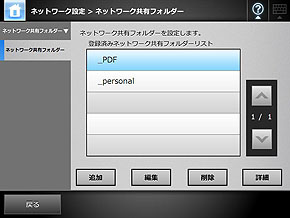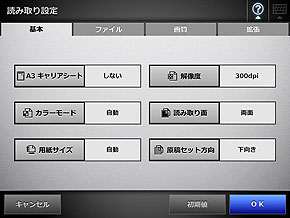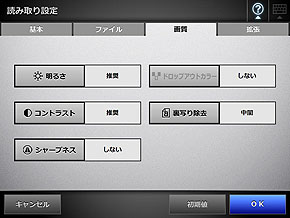ネットワーク接続に対応した新型ScanSnap「ScanSnap N1800」を試す(前編)(1/2 ページ)
PFUからドキュメントスキャナ「ScanSnap」シリーズの最上位モデル、「ScanSnap N1800」が登場した。ネットワーク接続に対応した本製品で何ができるかを紹介しよう。
PFUからドキュメントスキャナ「ScanSnap」シリーズの最上位モデル「ScanSnap N1800」が登場した。USB接続の既存モデルと異なりネットワーク接続に対応し、本体液晶パネル部の操作によって、さまざまな紙文書のデジタルデータ化が行えるという製品である。
従来のScanSnapシリーズはコンシューマ向けブランドという位置づけだったが、本製品は法人向けとされており、PFUダイレクト価格も17万8000円と個人ユーザが手を出せる価格帯ではない。しかし実際に本製品を試用してみると、ScanSnapシリーズの今後の進化の方向性が垣間見える、興味深い仕様に仕上がっている。今回は既存モデルのS1500と比較しながら、このN1800の特徴について見ていきたい。
本体のタッチパネルで操作、クラウドとの連携機能も
まずは本製品で「何ができるのか」をみていこう。
ScanSnapの現行モデル4製品(S1500/S1500M/S1300/S1100)はいずれもUSB接続だが、本製品はUSB接続ではなくネットワーク接続に対応している。接続ケーブルをいちいちつなぎ替えることなく、複数のPCで共有できるのが大きな特徴ということになる。またネットワークにつながりさえすれば設置場所を問わないのも、USB接続のモデルにはないメリットだ。

 正面から見たところ。巨大な液晶パネルが特徴的。背面から見たところ。搭載されているのはLANポート(RJ45)のみで、USBポートはない。「USBでもLANでもどちらでも使える」のではなく「LANでのみ使える」製品だ
正面から見たところ。巨大な液晶パネルが特徴的。背面から見たところ。搭載されているのはLANポート(RJ45)のみで、USBポートはない。「USBでもLANでもどちらでも使える」のではなく「LANでのみ使える」製品だUSB接続ではスキャナとPCは1対1の関係になるが、LAN接続では1対nになる。スキャナとPCが1対nとなると、スキャン時にどのPCに保存するのかを選択しなくてはいけないわけだが、大きく2通りの方法がある。1つはスキャン時に利用する共通アカウントに複数のフォルダをひもづけておき、スキャンのたびに保存先を選ぶ方法。つまり「入り口は共通で、保存先は分岐」という形だ。自動ログインするように設定しておけば利用するたびにユーザー名とパスワードを入れるといった必要はないが、うっかり他人の共有フォルダに保存してしまうミスも起こりうる。
もう1つの方法は、スキャナの利用アカウントを個人ごとに設定し、それぞれの保存先フォルダを登録しておく方法。つまり「入り口は複数で、保存先は固定」という形だ。この場合、スキャナを利用するたびユーザー名とパスワードを入れてログインすることになるが、うっかり他人の共有フォルダに保存してしまうミスは起こらない。Active Directory環境で利用する場合は、こちらの方法ということになるだろう。後編で紹介するジョブ設定などにより、複数の保存先フォルダや読み取り設定を登録しておくことも可能だ。
本製品ではこうした保存先のフォルダなどの設定をすべて本体側で行えるようになっており、従来モデルで言うところの「ScanSnap Organizer」や「ScanSnap Manager」といったユーティリティを個々のPCにインストールする必要はまったくない。カラーモードや解像度、OCRの有無などはすべて本体側で行い、ファイルだけが転送される仕組みだ。ちなみにこれらの設定は本体前面の巨大なタッチ式液晶パネルで行う。
読み取り設定はPC側ではなく本製品側で行う。明るさやコントラストなど、設定項目の数は従来のユーティリティ「ScanSnap Manager」よりも多い。保存形式としてTIFFに対応している
また、共有フォルダへの保存だけではなく、メールへの添付、FAX送信、さらには印刷なども行うことができる。今後、4月以降のアップデートで、Googleドキュメント、Evernote、Salesforce CRMといったクラウドサービスへの直接保存も行えるようになる予定だ。メール添付やFAX送信といった機能はスキャン機能付きの業務用複合機でもよく見かけるが、クラウドサービスとの連携機能をサポートしているのは珍しい。
ちなみにこれらの機能については、前述のアカウントごとに利用の可不可を割り当てることができる。つまり、スタッフのAさんは共有フォルダへの保存しかできないが、所属長であるBさんはそれに加えてFAX送信やメール添付もできて、契約社員のCさんはSalesforce CRMへの保存のみ行える、といった具合にカスタマイズできる。こうした機能からして、本製品は個人ユーザ向けではなく、少なくともSOHO以上をターゲットにしていることが見て取れる。
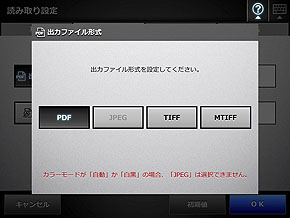
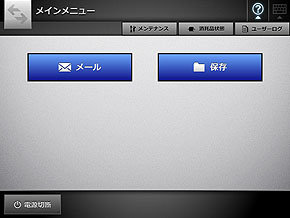 読み取り設定はPC側ではなく本製品側で行う。明るさやコントラストなど、設定項目の数は従来のユーティリティ「ScanSnap Manager」よりも多い。保存形式としてTIFF対応。また、利用できる機能はユーザごとに設定できる。これはメール送付と共有フォルダへの保存が許可されたユーザの操作パネルの状態。またジョブ設定で「メールに添付して送信したのち共有フォルダに保存」といった、複数のアクションを組み合わせたボタンを表示することも可能
読み取り設定はPC側ではなく本製品側で行う。明るさやコントラストなど、設定項目の数は従来のユーティリティ「ScanSnap Manager」よりも多い。保存形式としてTIFF対応。また、利用できる機能はユーザごとに設定できる。これはメール送付と共有フォルダへの保存が許可されたユーザの操作パネルの状態。またジョブ設定で「メールに添付して送信したのち共有フォルダに保存」といった、複数のアクションを組み合わせたボタンを表示することも可能Copyright © ITmedia, Inc. All Rights Reserved.
アイティメディアからのお知らせ
人気記事ランキング
- 「コーディングはAI任せ」でエンジニアは何をする? AWSが示す、開発の新たな“主戦場”
- サイバー攻撃よりシンプルな脅威 北大で起きた“アナログ侵入”の教訓
- Reactの重大脆弱性「React2Shell」悪用拡大 215万件に影響の可能性
- Gmailが抱える死角とは? 攻撃に気付けない日本企業の危ういメールセキュリティ【ユーザー調査集】
- 生成AIの次に来るのは「フィジカルAI」 NVIDIAが語る、普及に向けた「4つの壁」
- AWS、UIを操作するAIエージェントを提供開始 安定動作や統合性をどう実現した?
- CVSSは「10.0」 ReactとNext.jsにリモートコード実行の脆弱性
- AI、量子、Web 4.0の融合が招くリスクとは? チェック・ポイントが2026年のセキュリティ予測
- NTTドコモ、1億人データを活用したAIエージェント実践 普及の鍵は「期待させ過ぎない」こと
- NEC 業務ノウハウを自動抽出、資産化するAIエージェントを提供開始 属人業務の行方は